NỘI DUNG (HIGHLIGHTS)
Bạn đang muốn tìm cách ẩn file trên thiết bị Android, bạn muốn ẩn các tập tin và thư mục trên điện thoại Android của mình, có rất nhiều điều bạn có thể thử. Chẳng hạn, việc khóa điện thoại của bạn sẽ ngăn mọi người nhìn trộm và bảo vệ mật khẩu các thư mục của bạn ngăn chặn việc xâm nhập trái phép. Tuy nhiên, nếu bạn có thể tiến thêm một bước và ẩn thư mục hoặc tệp thì sao? Bài viết này mình sẽ hướng dẫn bạn cách ẩn file trên thiết bị Android.
Hãy cùng khám phá cách thực hiện điều này bằng cách sử dụng một mẹo trong HĐH Android cũng như một ứng dụng có thể trợ giúp.

Hướng dẫn cách ẩn file trên thiết bị Android
Trước hết, để thực hiện thủ thuật này, chúng ta cần một ứng dụng . Ứng dụng đó sẽ thực hiện công việc, nhưng trước khi chúng ta bắt đầu, hãy tìm hiểu các cài đặt của ứng dụng và kiểm tra xem bạn có tùy chọn nào để hiển thị các tập tin bị ẩn không
Mặc dù không cần thiết, nhưng nó giúp dễ dàng sửa đổi và truy cập các tệp và thư mục ẩn này. Vì mục đích của hướng dẫn này, chúng ta sẽ sử dụng FileExplorer. Nó không chỉ có thể hiển thị các tập tin ẩn mà còn nói chung là một công cụ tốt!

Bây giờ, đi đến tập tin hoặc thư mục bạn muốn ẩn. Đổi tên tập tin hoặc thư mục này. Một số ứng dụng quản lý tập tin có thể cho phép bạn làm điều này nếu bạn nhấn và giữ mục tiêu. Sau đó, chỉ cần thêm một khoảng thời gian vào đầu tên. Ví dụ: nếu bạn muốn ẩn một tập tin có tên là Secret folder, thì hãy đổi tên nó để nó đọc .Secret folder
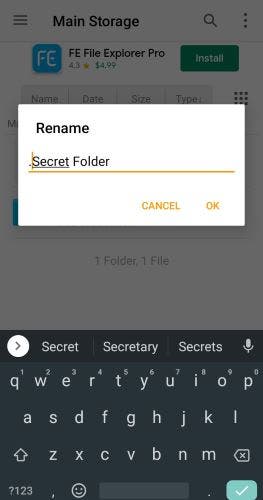
Khi bạn đặt tên xong, tệp hoặc thư mục có thể đột nhiên biến mất. Đừng lo lắng, nó vẫn còn đó chỉ là nó đã được ẩn! Nếu bạn muốn nhìn thấy nó một lần nữa, hãy vào phần cài đặt tập tin và cho phép tùy chọn làm cho các tập tin ẩn / hệ thống hiển thị lại.
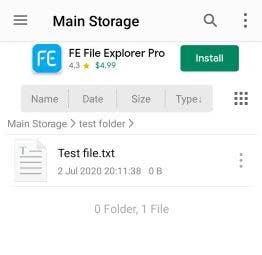
Lý do mọi thứ ẩn khi bạn thêm một khoảng thời gian bắt đầu là do cách Android (và Linux) xử lý các tệp. Có thể bạn chưa từng thấy chúng trước đây, nhưng trong điện thoại Android của bạn có rất nhiều tệp hệ thống cần thiết để duy trì mọi thứ hoạt động.
Để ngăn người dùng vô tình xóa hoặc đổi tên các tệp này, Android sử dụng một tính năng đặc biệt trong đó mọi tệp bắt đầu bằng một khoảng thời gian đều bị ẩn khỏi chế độ xem. Sau đó, mọi thư mục quan trọng của hệ thống đều có một khoảng thời gian được thêm vào lúc bắt đầu để ẩn nó khỏi người dùng.
Khi bạn đổi tên tệp hoặc thư mục theo cách này, điều này sẽ kích hoạt tính năng ẩn được sử dụng cho các tệp hệ thống. Do đó, Android tin rằng nó có một thứ gì đó nên được ẩn đi, vì vậy nó sẽ giấu tập tin đi.
Sử dụng ứng dụng để ẩn ảnh và video
Nếu bạn muốn, bạn có thể sử dụng ứng dụng của bên thứ ba để ẩn ảnh và video của bạn. Ẩn một cái gì đó cho phép bạn chọn các tệp phương tiện mà bạn muốn ẩn, sau đó bỏ chúng vào một phần ẩn. Bạn vẫn có thể nhìn thấy các mục thông qua ứng dụng, nhưng chúng đã bị ẩn khỏi hệ thống tệp. Đặt mật khẩu cho ứng dụng và bạn sẽ an toàn!
Xem thêm :Tại Đây
Blog Download Template Blogspot : Tại Đây
Blog Download Phần Mềm Free : Tại Đây
Blog Download Acapella : Tại Đây
Trang mã hóa URL : Tại Đây
Link liên kết : Downmienphi.top
















